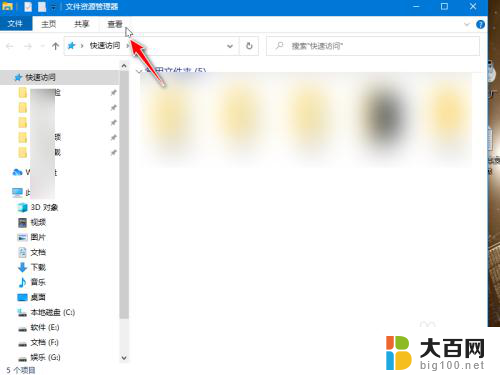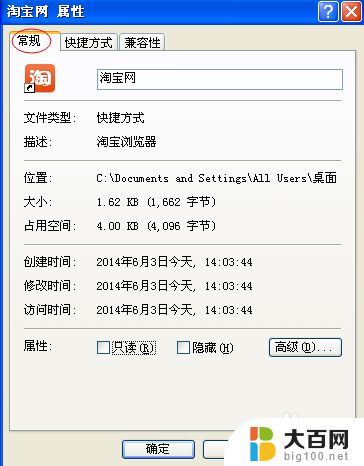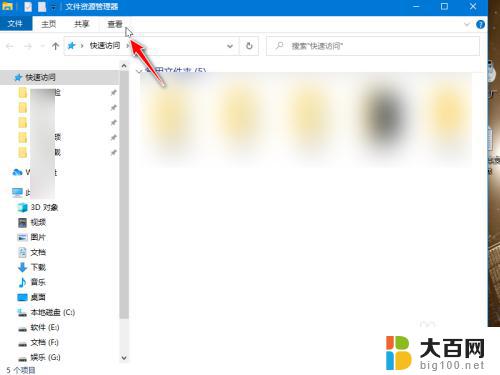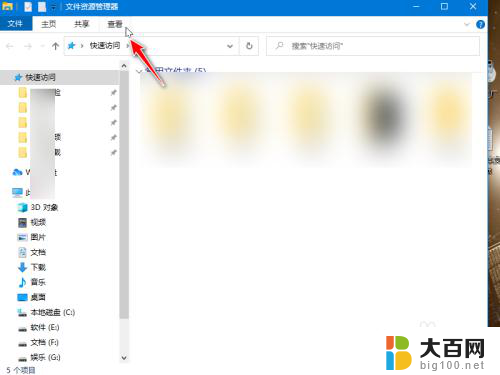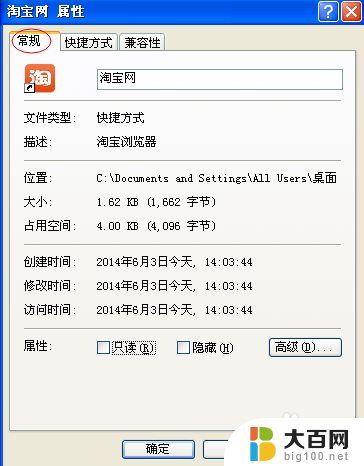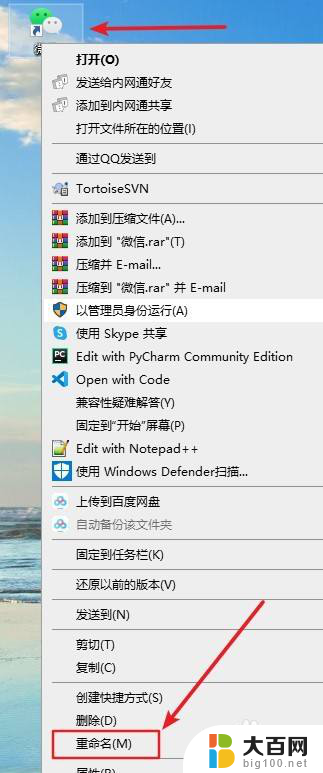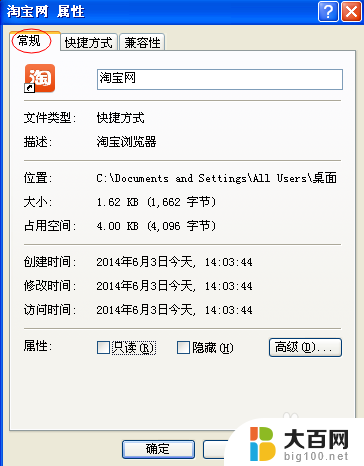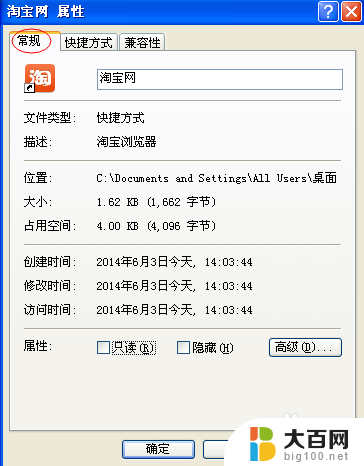电脑怎样锁定桌面图标 如何隐藏桌面图标
更新时间:2024-03-16 17:00:46作者:jiang
在日常使用电脑时,我们经常会遇到一些需要保护私密信息的情况,比如在办公室或者家庭中,我们希望能够锁定桌面图标或者隐藏一些敏感的图标,但是很多人并不清楚如何去操作。今天我们就来探讨一下电脑怎样锁定桌面图标,以及如何隐藏一些不想被他人看到的图标。通过简单的操作,让我们的电脑桌面更加安全和私密。
方法如下:
1.锁定桌面图标步骤:
1,如果桌面上的图标能够拖到哪。就可以停留到哪,可以任意摆放,这种功能叫图标锁定,如果不能停留在某个地方,拖出来,只要一松鼠标,又会弹回去,这个叫做自动排列。图标锁定如下图。

2,在桌面空白处右键单击,在菜单中选择“排列图标”。
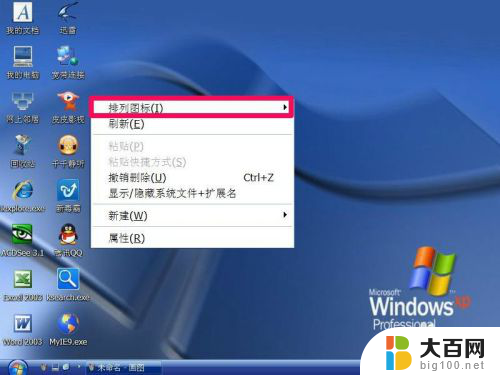
3,在排列图标的子菜单中,先将“自动排列”取消。
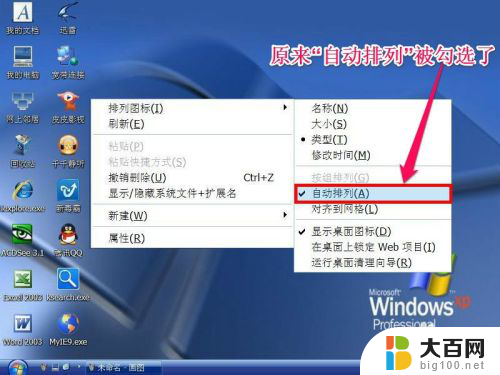
4,然后再勾选“对齐到网络”这一项。
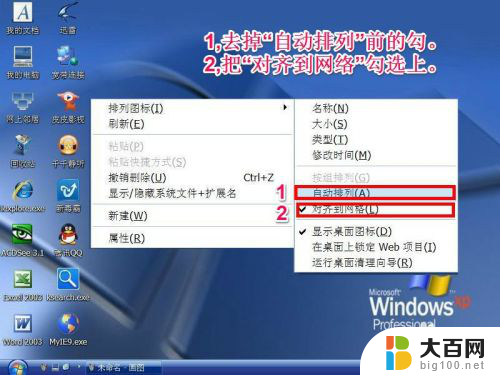
5,这时,图标就可以自动摆放,放到哪,就会停留在哪。

6,最后,调整你的图标位置,经过调整后,图标就会锁定在某一位置,下次开机也不会出现图标错乱了。

以上是关于如何锁定桌面图标的全部内容,如果您遇到类似的问题,可以参考本文中提到的步骤进行修复,希望对大家有所帮助。